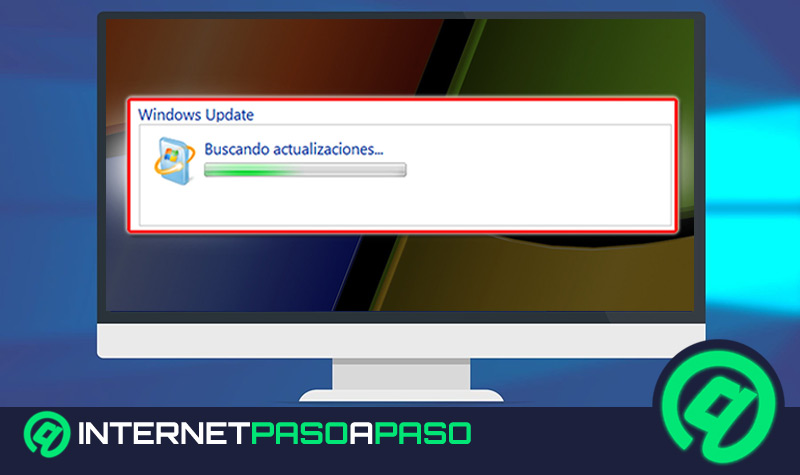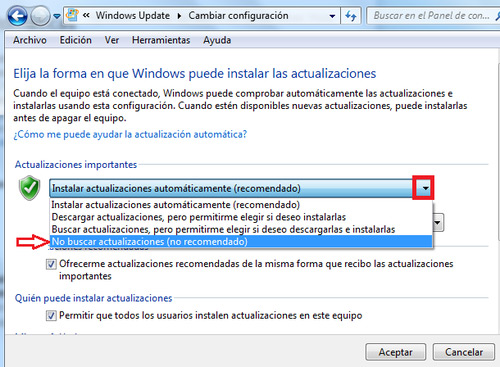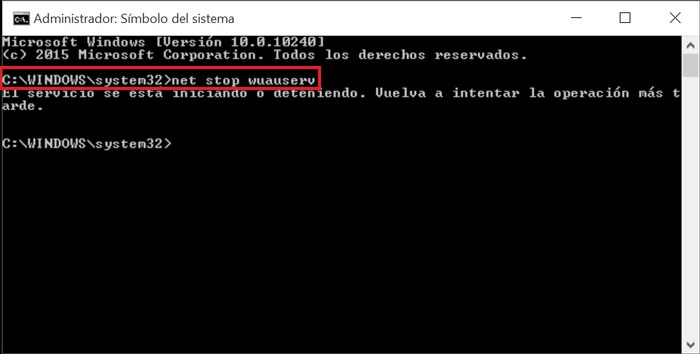Para que el sistema operativo Windows se mantenga al día, Microsoft lanzó el servicio Windows Update. Se trata de un procedimiento interno que, cuando el equipo se encuentra conectado a la red, se encarga de buscar actualizaciones, parches y todo tipo de descargas adicionales con las que añadir nuevas funciones, reparar errores o simplemente mejorar el rendimiento del equipo. Es algo que lleva en activo incontables años y que, a pesar de las buenas intenciones que trae, no siempre está exento de errores.
Siempre que se tratan de añadir mejoras o cambios, o al menos casi siempre, suele “tocarse” alguna parte que hace que otro elemento falle. El código que compone las entrañas de un S.O. como Windows es algo elaborado y complejo, por lo que una pequeña modificación en cualquier parte puede desencadenar una especie de efecto mariposa que afecte al resto. De hecho, uno de los problemas más habituales entre los usuarios de Windows 7 tiene que ver con el propio protocolo de updates.
Muchos usuarios han descubierto que, cuando tratan de actualizar, Windows Update se queda buscando actualizaciones de forma infinita, algo que impide estar al día en revisiones porque nunca termina de encontrar nada, y mucho menos permite que se instalen parches. Si esta es tu situación y te preguntas cómo solucionarlo, puedes respirar con calma, porque esta guía se va a encargar de darte toda la información que necesitas para ponerle remedio, explicando todos los pasos a seguir en cada momento y qué descargas hay que llevar a cabo.
El bucle de actualización de Windows Update no se detiene, ¿cómo pararlo?
Afortunadamente, la propia Microsoft es consciente de este fallo tan persistente y ha lanzado ciertos reparadores con los que arreglar el problema. No obstante, antes hay que aplicar una serie de procedimientos que se encarguen de detener el protocolo del updater para poder manipularlo libremente con las actualizaciones manuales. Todo eso, y más, te lo explicamos aquí.
Si ves que la actualización de Windows Update nunca se lleva a cabo porque el bucle no se detiene, tienes dos formas diferentes de parar el proceso y arreglarlo. Vamos a explicar ambas a continuación:
Método 1
- Dirígete al menú “Inicio” de tu Windows 7 pulsando en el botón que hay abajo a la izquierda.
- Ahora, dentro del recuadro que hay para buscar, tienes que escribir “Windows Update”, aparecerá una lista de programas en la que tienes que elegir “Actualización de Windows”.
- En la ventana que acaba de abrirse ante ti, tienes que buscar el apartado “Cambiar configuración” que hay en la parte izquierda y clicar en él.
- Verás, a continuación, que el contenido de la ventana cambia. Busca la casilla de “Nunca buscar actualizaciones” y márcala para, después, confirmar los cambios que has realizado.
- Es el momento de reiniciar el ordenador para que terminen de aplicarse estas modificaciones. A partir de ahora no deberían intentar instalarse actualizaciones de forma automática.
Método 2
- Con tu teclado, pulsa la combinación de teclas Windows+R
para que se abra la ventana de “Ejecutar”.
- En el espacio que hay para escribir, tienes que introducir lo siguiente (*sin comillas): “cmd.exe” y pulsar la tecla Enter.
- Estás dentro de la consola de comandos, por lo que ahora debes introducir el que te indicamos a continuación: “net stop wuauserv”.
- Si recibes un mensaje de error al hacerlo, tienes que ejecutar el “Símbolo del sistema” como administrador. Ve a la barra de búsqueda del menú de inicio, escribe “cmd” y, en el primer resultado, pulsa con el botón derecho para luego escoger la opción “Ejecutar como administrador”. Vuelve a introducir el comando del punto anterior.
- Reinicia el PC para que se apliquen los cambios y dejes de tener el problema de la update eterna de Windows.
¿Cómo arreglar el problema de las descargas de Windows Update?
Una vez has detenido las descargas automáticas de Windows Update, lo siguiente a hacer es poner remedio para que este error no vuelva a repetirse. Afortunadamente, Windows 7 cuenta con unos ficheros que se pueden descargar e instalar para arreglar, precisamente, este error que tanto ha molestado a una gran cantidad de usuarios.
Por lo tanto, tras haber seguido cualquiera de los dos métodos indicado en el apartado anterior y comprobado que el sistema no intenta instalar actualizaciones y entrar en ese bucle eterno, toca seguir las instrucciones que te vamos a indicar a continuación:
Abre tu navegador web, ya que tienes que descargar unos cuantos ficheros para instalar los parches necesarios en tu sistema operativo. Ahora, tienes que introducir las siguientes URL según la versión de Windows 7 que tengas:
Windows 7 32 bits
Windows 7 64 bits
Descargados ambos ficheros en la versión que corresponda, debes instalarlos en el mismo orden en el que se han descargado. Es decir, abre primero el instalador de KB3020369 y, cuando acabes de instalarlo, prosigue con KB3172605. Hecho el paso anterior, reinicia el PC para que se apliquen todos los cambios realizados en el sistema.
Ya has tenido que arreglar el problema gracias a estos parches lanzados por Microsoft. Lo siguiente que debes hacer es reactivar las actualizaciones automáticas para que tu PC vuelve a buscar en la red para instalar revisiones y tener tu sistema siempre al día. Es muy importante poner remedio a esta situación cuanto antes, ya que las updates son algo que llega al sistema operativo cada poco tiempo y siempre tienen como finalidad arreglar cualquier posible fallo, además de mejorar el rendimiento del equipo.
Comprueba que ya no se repite ese bucle eterno de Windows Update y, si vuelve a suceder, repite el proceso desde el principio. Verás como se acaba solucionando y puedes proceder con normalidad en muy poco tiempo.